Autor:
Eugene Taylor
Data Creației:
11 August 2021
Data Actualizării:
1 Iulie 2024
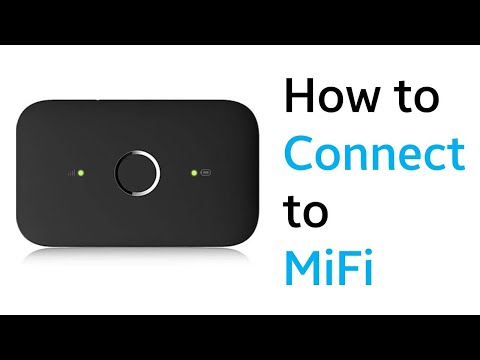
Conţinut
Un MiFi este un dispozitiv hotspot mobil fără fir care permite computerelor și altor dispozitive să se conecteze la Internet printr-o rețea de date mobilă. Dispozitivul MiFi este activat automat de furnizorul dvs. de servicii wireless și se poate conecta la computer sau dispozitiv prin Wi-Fi.
A calca
Partea 1 din 2: Conectarea la MiFi
 Introduceți bateria și cartela SIM (dacă este cazul) în dispozitivul dvs. MiFi.
Introduceți bateria și cartela SIM (dacă este cazul) în dispozitivul dvs. MiFi. Porniți dispozitivul MiFi. Dispozitivul MiFi poate fi pornit apăsând butonul de alimentare de pe partea din față a dispozitivului.
Porniți dispozitivul MiFi. Dispozitivul MiFi poate fi pornit apăsând butonul de alimentare de pe partea din față a dispozitivului.  Verificați dacă indicatorul luminos de pe dispozitivul MiFi se aprinde în verde. Acest lucru indică faptul că dispozitivul MiFi este conectat la rețeaua celulară a furnizorului de servicii wireless.
Verificați dacă indicatorul luminos de pe dispozitivul MiFi se aprinde în verde. Acest lucru indică faptul că dispozitivul MiFi este conectat la rețeaua celulară a furnizorului de servicii wireless.  Porniți computerul sau dispozitivul și deschideți meniul WiFi. Meniul WiFi este afișat în tava de sistem de pe computerele Windows, în colțul din dreapta sus al Mac OS X și în meniul de setări de pe dispozitivele mobile alimentate de iOS și Android.
Porniți computerul sau dispozitivul și deschideți meniul WiFi. Meniul WiFi este afișat în tava de sistem de pe computerele Windows, în colțul din dreapta sus al Mac OS X și în meniul de setări de pe dispozitivele mobile alimentate de iOS și Android.  Faceți clic pe rețeaua WiFi sau SSID pentru dispozitivul dvs. MiFi. În majoritatea cazurilor, numele rețelei / SSID va conține numele furnizorului dvs. de servicii wireless și poate fi găsit pe autocolantul situat pe partea din spate a dispozitivului MiFi.
Faceți clic pe rețeaua WiFi sau SSID pentru dispozitivul dvs. MiFi. În majoritatea cazurilor, numele rețelei / SSID va conține numele furnizorului dvs. de servicii wireless și poate fi găsit pe autocolantul situat pe partea din spate a dispozitivului MiFi.  Introduceți parola dispozitivului dvs. MiFi. Parola ar trebui să fie listată pe eticheta din partea de jos a SSID-ului sau poate fi obținută de la furnizorul dvs. de servicii wireless.
Introduceți parola dispozitivului dvs. MiFi. Parola ar trebui să fie listată pe eticheta din partea de jos a SSID-ului sau poate fi obținută de la furnizorul dvs. de servicii wireless. - Dacă nu ați primit o parolă de la furnizorul dvs. de servicii wireless, încercați să utilizați „admin” ca parolă implicită.
 Așteptați computerul sau dispozitivul să se conecteze la MiFi. Starea conexiunii dvs. va apărea ca „Conectat” în lista WiFi și acum puteți naviga pe internet de pe computer sau dispozitiv.
Așteptați computerul sau dispozitivul să se conecteze la MiFi. Starea conexiunii dvs. va apărea ca „Conectat” în lista WiFi și acum puteți naviga pe internet de pe computer sau dispozitiv.
Partea 2 din 2: Depanarea setărilor MiFi
 Dacă MiFi nu pornește, verificați dacă bateria este complet încărcată și introdusă corect în dispozitivul MiFi. În majoritatea cazurilor, problemele de întrerupere a alimentării sunt legate de baterie.
Dacă MiFi nu pornește, verificați dacă bateria este complet încărcată și introdusă corect în dispozitivul MiFi. În majoritatea cazurilor, problemele de întrerupere a alimentării sunt legate de baterie.  Dacă aveți probleme cu o conexiune defectuoasă, încercați să vă mutați dispozitivul MiFi. În unele cazuri, pereții și mobilierul mare pot bloca sau slăbi semnalul celular.
Dacă aveți probleme cu o conexiune defectuoasă, încercați să vă mutați dispozitivul MiFi. În unele cazuri, pereții și mobilierul mare pot bloca sau slăbi semnalul celular.  Reîmprospătați lista rețelelor WiFi disponibile pe computer sau dispozitiv dacă dispozitivul MiFi nu este afișat în lista rețelelor WiFi disponibile. În unele cazuri, poate dura până la 15 secunde până când dispozitivul MiFi apare în lista rețelelor disponibile.
Reîmprospătați lista rețelelor WiFi disponibile pe computer sau dispozitiv dacă dispozitivul MiFi nu este afișat în lista rețelelor WiFi disponibile. În unele cazuri, poate dura până la 15 secunde până când dispozitivul MiFi apare în lista rețelelor disponibile.  Dacă nu vă puteți conecta la MiFi, vă rugăm să contactați furnizorul de servicii wireless pentru a verifica dacă dispozitivul MiFi a fost activat corect. În unele cazuri, este posibil ca furnizorul dvs. de servicii wireless să nu fi adăugat planul MiFi în contul dvs. sau să fi activat corect dispozitivul.
Dacă nu vă puteți conecta la MiFi, vă rugăm să contactați furnizorul de servicii wireless pentru a verifica dacă dispozitivul MiFi a fost activat corect. În unele cazuri, este posibil ca furnizorul dvs. de servicii wireless să nu fi adăugat planul MiFi în contul dvs. sau să fi activat corect dispozitivul.  Resetați dispozitivul MiFi dacă aveți în mod regulat probleme de conexiune sau v-ați uitat parola. Resetarea dispozitivului MiFi va restabili setările din fabrică.
Resetați dispozitivul MiFi dacă aveți în mod regulat probleme de conexiune sau v-ați uitat parola. Resetarea dispozitivului MiFi va restabili setările din fabrică. - Scoateți capacul bateriei și bateria de pe dispozitivul MiFi.
- Căutați butonul de resetare, un buton mic sub baterie numit „Resetare”.
- Folosiți un știft sau alt obiect îngust pentru a apăsa și ține apăsat butonul de resetare timp de aproximativ cinci secunde. MiFi va reporni automat și setările din fabrică vor fi restabilite.



